Googleスプレッドシートのセル内で
改行する操作方法についてまとめ。
(動画あり)

スマホで改行できないということは
ありません。
いろいろな端末・OSで改行する方法を
ご紹介します。
目次
動画「スプレッドシートで改行。スマホでもできる」
「スプレッドシートで改行。スマホでもできる」
Googleスプレッドシートで改行
Googleスプレッドシートで
改行しないと、
セルの横幅を越えた部分は、
右隣の列に
文字がはみ出します。

改行すると、
セルの中に文章が収まり、
右隣の列にはみ出しません。
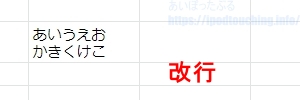
改行は1度だけでなく、
複数回の改行も可能。
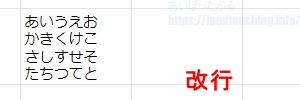
以下に、改行の
具体的な操作方法について解説いたします。
スプレッドシート(Windows)のセル内で改行する
Windowsパソコンの
Googleスプレッドシート、
セル内で改行する操作方法は、
[Ctrl]を押しながら[Enter]です。
Googleスプレッドシート
(Windowsパソコン)
【改行】
[Ctrl]+[Enter]
あるいは
[alt]+[Enter]
[Enter]だけを押すと、
セル自体が1つ下にずれるだけ。
セル内の改行したい位置に
カーソルを合わせてから、
[Ctrl]キー(あるいは[alt]キー)を押して、
そのまま[Enter]キーを押す。
2つのキー同時押し。
Macで改行する
MacパソコンのGoogleスプレッドシート、
セル内で改行する操作方法は、
[⌘]を押しながら[Enter]です。
Googleスプレッドシート
(Macパソコン)
【改行】
[⌘]+[enter]
Excelで改行する
Excelのセル内で改行する操作方法は、
[Alt]を押しながら[Enter]です。
Excel(エクセル)
(Windowsパソコン)
【改行】
[Alt]+[Enter]
スマホ版スプレッドシートは改行できない?
スマホ版スプレッドシートは
パソコンと同様の操作で改行できない
ということに気付きます。
[Ctrl]や[alt]キーがありませんから・・・。
しかし改行できないわけではありません。
関数を使う方法があります。
セル内で「=””&char(10)&””」と入力し、
“(ダブルクォーテーション)の間に
それぞれ文章を入れると改行になります。
Googleスプレッドシート
(スマホ)
【改行】
セル内にCHAR関数を入力する
「=””&char(10)&””」
「=”あいうえお”&char(10)&”かきくけこ”」
↓
あいうえお
かきくけこ
Androidだけでなく、
iOSのiPhoneやiPod touchでも同じ。
実際に入力してみると非常に面倒臭い。
おまけにこの関数の文字列を
忘れてしまう可能性があります。
これに関しては、
ユーザー辞書(単語リスト)
に登録しておけば、
少しは簡単になるかもしれません。
Chromebookで改行する
ChromebookのGoogleスプレッドシート
で改行するときも操作方法は同じ。
Googleスプレッドシート
(Chromebook)
【改行】
[Ctrl]+[Enter]
OpenOffice Calc(オープン オフィス)で改行する
OpenOffice Calc(オープン オフィス)
(表計算ソフト・スプレッドシート)の
セル内で改行する操作方法は、
[Ctrl]を押しながら[Enter]です。
OpenOffice Calc
(オープン オフィス)
【改行】
[Ctrl]+[Enter]
但し、セル内でのみ有効
となりますので注意が必要です。
該当セルを直接ダブルクリック
してカーソルを表示させ、
希望の位置にカーソルを合わせてから
実行します。
上部にある数式入力ボックス
(ブラウザで言えば
URL入力・表示のような所)
ではできません。
「テキストを折り返す」
Googleスプレッドシートで
「テキストを折り返す」の
「折り返す」機能を使うと、
自動的に改行されます。
(すぐ下に3つのボタン表示)
「折り返す」をクリック
・はみ出す
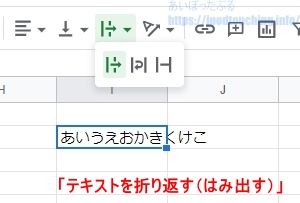
・折り返す
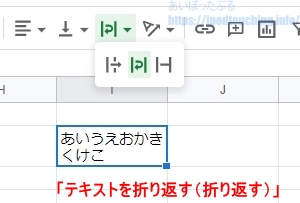
・切り詰める
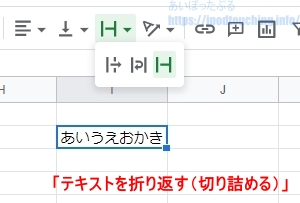
上部にある
「テキストを折り返す」ボタン
をクリックしてから、
「折り返す」を選択してください。
デフォルトは「はみ出す」
になっています。
セルの横幅を越えて
そのまま横一直線に
文字が並ぶ。
セルの横幅いっぱいで
自動的に改行される。
セルの横幅で文字が見切れる。
途切れますが、
入力した文章は変わりません。
そのまま残っています。
「折り返す」で機能する
自動改行は便利ではありますが、
あくまでも
そのセルの横幅に合わせて
収まるよう改行するだけ。
文章の希望する位置で
改行されるわけではない
ので注意が必要です。
【裏技】改行セル(改行文章)をコピペ
上記全ての操作をやってみたが
できない、よくわからない、
あるいは、なぜか操作したのに
改行にならない、という場合の
裏技を口コミで見つけましたので
共有します。
それは改行セルをコピーして
使うという方法。
既に改行しているセルを
セルごとコピーして、
改行で入力したいセルへペースト。
あとは文章だけ編集すればよいですね。
要は1つの改行済みセルを
見本のテンプレートとして流用する方法。
Googleスプレッドシート
【改行】
改行しているセルを
別セルへコピペ
いや、しかし、そのセル内での
改行ができてないから困ってるんだ・・・。
改行しているセルはひとつも無い
という場合のさらなる方法。
それはメモ帳などで改行文を作って
それをセルに丸ごと全選択コピペする。
厳密に言いますと、
入力したい文章を改行を含んで
メモ帳で作ってしまえばよい。
ChromebookならGoogle Keepを使って。
Googleスプレッドシート
【改行】
メモ帳で改行した文章を
セルへコピペ
セルにそのまま「貼り付け」すると、
行ごとでセルに変換され
複数セルになってしまいます。
そして、入力ボックスの中で「貼り付け」をすると
1セル内に改行を含む文章が完成。
パソコンで行うには原始的で
馬鹿げてると思いがちですが、
スマホ版スプレッドシートで実行すると、
かなり便利に活用できます。
別途テキスト入力できるアプリを
ご用意ください。
Google KeepやGoogleドキュメント
でもよいでしょう。
関連記事
スプレッドシート日付で期日過ぎたら色付けする条件付き書式。日付が過ぎたら色を変える使い方
スプレッドシート勝手に色がつくのはなぜ?
スプレッドシートで日付の入力と日付の関数
表計算 OpenOffice Calcの印刷を【横向き】A4用紙1ページに収める方法と使い方
GboardからGoogle日本語入力へ切り替えて戻す方法
アプリ「Google 日本語入力」が「Gboard」 に統合される?違いは何?
Googleアドセンス口座変更できないのは収益が基準額を越えてないから

